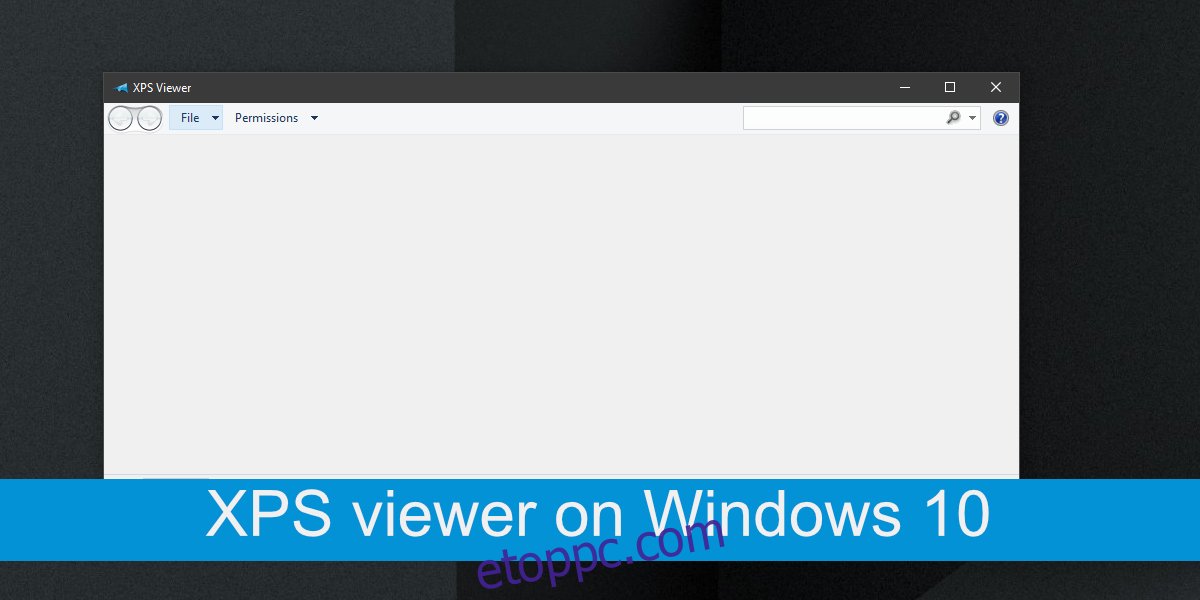Az online dokumentumközzétételt a PDF formátum uralja. Függetlenül attól, hogy milyen típusú fájlt tölt le; prospektus, magazin, riport, prospektus, nagy eséllyel PDF formátumban lesz. A PDF-dokumentum ugyanúgy fog kinézni, függetlenül attól, hogy milyen eszközön vagy alkalmazáson tekinti meg, és ugyanúgy fog kinyomtatni, függetlenül attól, hogy milyen eszközről nyomtatja ki.
A PDF nem az egyetlen formátum, amely ezt teszi. Létezik XPS fájlformátum is.
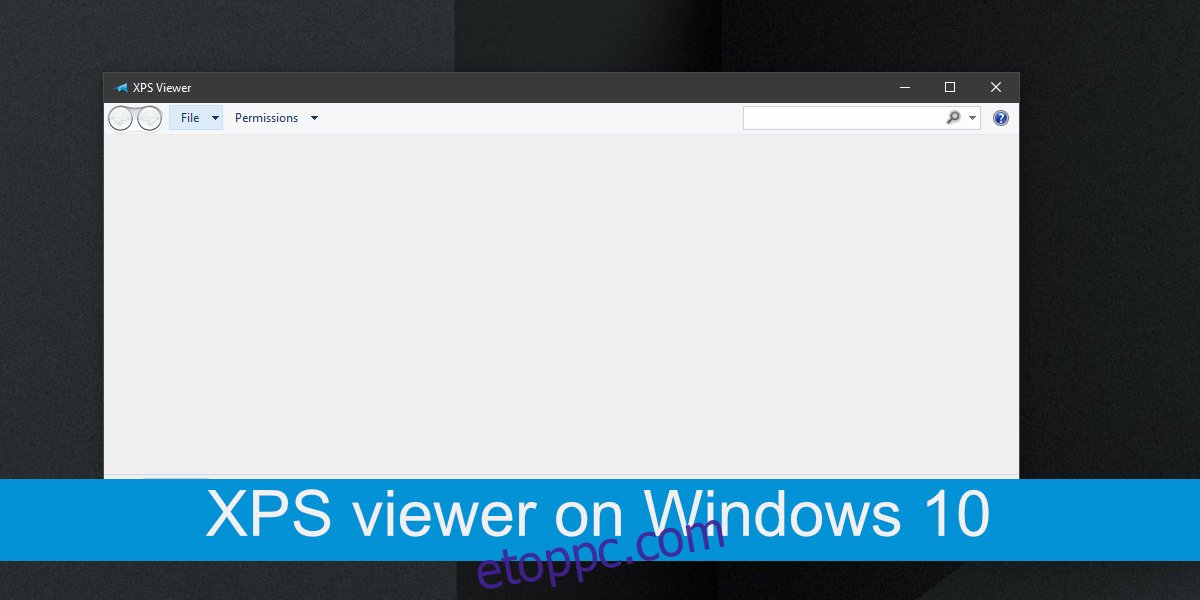
Tartalomjegyzék
XPS fájlok
A Microsoft kifejlesztette az XPS fájlformátumot, hogy versenyezzen a PDF-vel. A formátum nem jött be teljesen, de ez nem jelenti azt, hogy soha nem fog XPS-fájlba futni. XPS-fájl létrehozásához olyan dokumentumszerkesztőre van szüksége, amely képes ebbe a formátumba menteni. A Microsoft Office alkalmazások mindegyike mentheti XPS formátumba, de a fájl létrehozása után nem tudják elolvasni. Egyik modern böngésző sem képes rá, de látni fogja, hogy néhány PDF-olvasó támogatja ezt a formátumot.
XPS néző – Sumatra PDF olvasó
Egy jó PDF-olvasó támogatja az XPS formátumot. Számos nagyszerű, harmadik féltől származó PDF-olvasó létezik, amelyeket kipróbálhat. Javasoljuk, hogy próbálja ki a Sumatra PDF Reader programot. Ingyenes, van telepíthető és hordozható verziója, és támogatja az XPS fájlformátumot.
Letöltés Sumatra PDF-olvasó (válasszon bármilyen verziót).
Telepítse és futtassa a Sumatra PDF olvasót.
Húzza az XPS fájlt az alkalmazásba, és megnyílik.
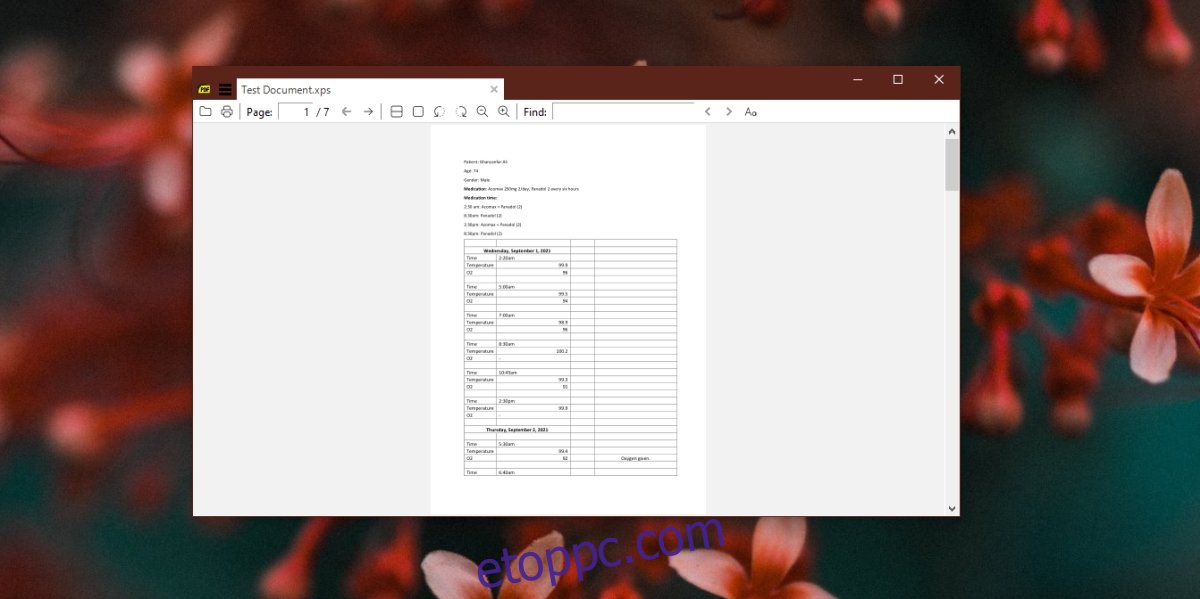
XPS megjelenítő – Google Drive
Ha nem szeretne alkalmazást telepíteni XPS-fájlok megtekintéséhez, használja a Google Drive-ot. Feltöltheti az XPS fájlt a Google meghajtóra, és az megjeleníti a tartalmát.
Látogatás Google Drive és jelentkezzen be fiókjával.
Kattintson az Új gombra, és válassza a Fájlfeltöltés lehetőséget.
Válassza ki az XPS fájlt, és várja meg, amíg feltöltődik.
Kattintson duplán a fájl megnyitásához a Google Drive-ban, és megnyílik.
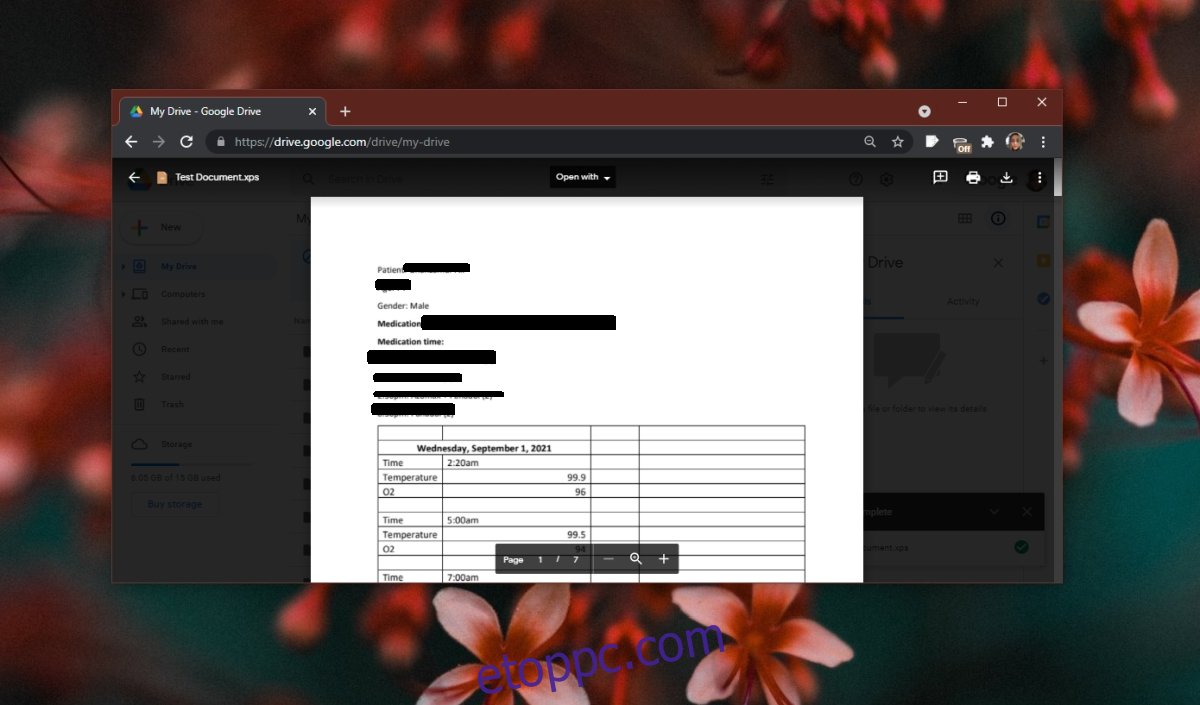
XPS megjelenítő – Windows 10 készletalkalmazás
A Windows 10 korábban saját XPS megjelenítő alkalmazással érkezett. Sajnos a Microsoft úgy döntött, hogy leállítja. A Windows 10 újabb verzióiban az alkalmazás már nem lesz telepítve, de továbbra is telepítheti.
Nyissa meg a Beállítások alkalmazást a Win+I billentyűkóddal.
Lépjen az Alkalmazások oldalra.
Válassza az Alkalmazások és szolgáltatások lapot.
Kattintson az Opcionális funkciók elemre.
Kattintson a Terület hozzáadása elemre.
Válassza az XPS-nézegetőt a listából.
Válassza a Telepítés lehetőséget (a telepítés eltart egy ideig).
A telepítés után kattintson jobb gombbal egy XPS-fájlra, és válassza a Megnyitás lehetőséget.
A fájl megnyitásához válassza ki a helyi menü XPS-megtekintőjét.
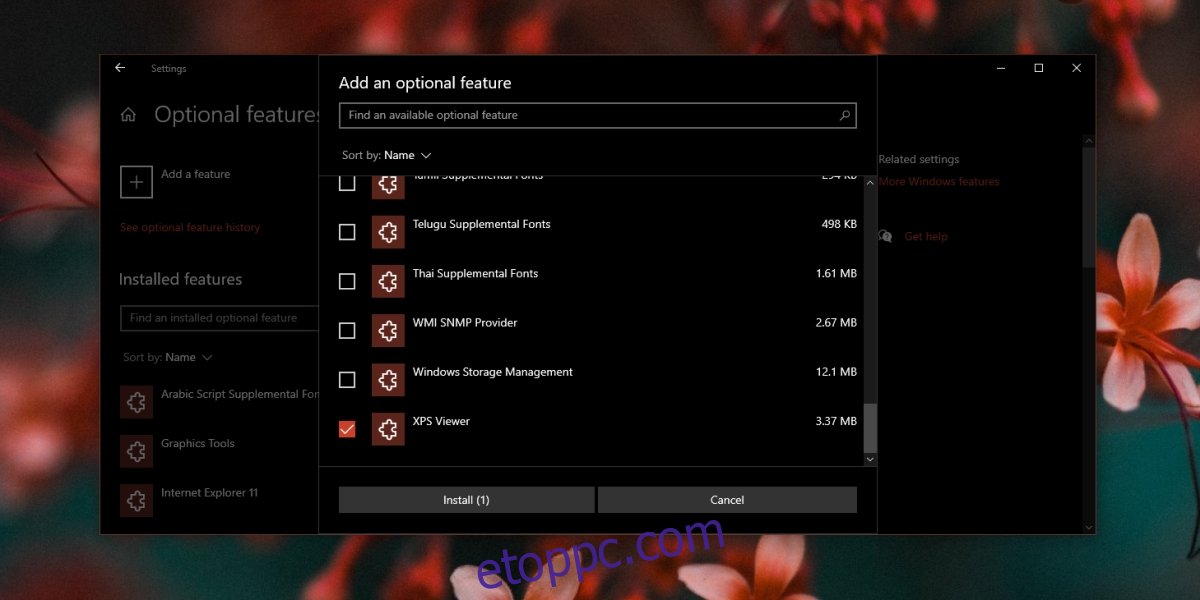
Következtetés
Az XPS nem élvez széles körű támogatást, még a Microsoft saját termékeivel sem. Ha ez nem változik, a formátum valószínűleg nem válik általánosabbá. Tesztjeink során azt találtuk, hogy a Windows 10 XPS készletmegjelenítője gyakran nem tudott bizonyos típusú XPS-fájlokat megnyitni, még azokat sem, amelyeket a Microsoft Wordben hoztak létre. A Sumatra PDF olvasó viszont gond nélkül tudta kezelni a formátumot, függetlenül attól, hogy mit tartalmazott a dokumentum. Ha XPS fájlt szeretne megnyitni, és nem szeretné használni az itt javasolt alkalmazásokat, keressen egy jó PDF-nézegetőt, amely képes lesz elvégezni a munkát.